Phiên bản YouTube trên điện thoại hiện đã có tùy chọn phát video lặp lại để chúng ta nghe lại hay xem lại video nào đó mà không cần phải thực hiện thêm bất kỳ thao tác nào. Tính năng phát video lặp lại trên YouTube đã cập nhật cho cả bản Android và iOS, cũng tương tự như khi bạn xem video lặp lại trên YouTube máy tính. Bài viết dưới đây sẽ hướng dẫn bạn xem video lặp lại trên YouTube ở các nền tảng khác nhau.
Hướng dẫn lặp lại video trên YouTube
1. Cách replay YouTube trên điện thoại
Hướng dẫn replay YouTube trên iPhone
Trước hết bạn cần cập nhật YouTube trên iPhone lên phiên bản mới nhất sau đó mở video YouTube muốn phát lặp lại tự động.
Sau đó tại giao diện video bạn nhấn vào biểu tượng 3 chấm ở góc phải trên cùng video. Lúc này hiển thị giao diện tùy chọn, nhấn vào Cho video lặp lại là được. Khi đó video YouTube tự động phát lại.
Nếu muốn hủy chế độ lặp lại video YouTube, bạn chỉ cần tắt chế độ Cho video lặp lại là được.
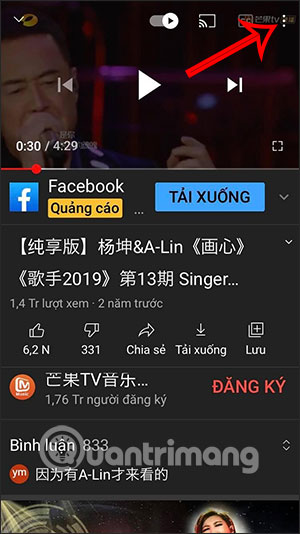
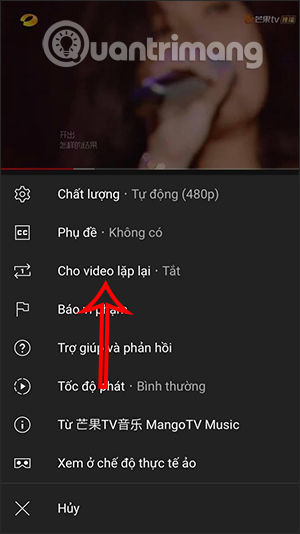
Cách replay YouTube Android
Với video YouTube Android cũng tương tự như vậy, bạn nhấn vào biểu tượng 3 chấm ở góc phải trên cùng video. Sau đó hiển thị menu ở bên dưới, nhấn chọn Phát video theo vòng lặp để bật chế độ này.
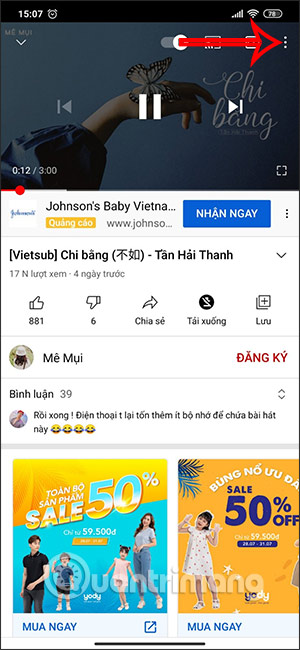
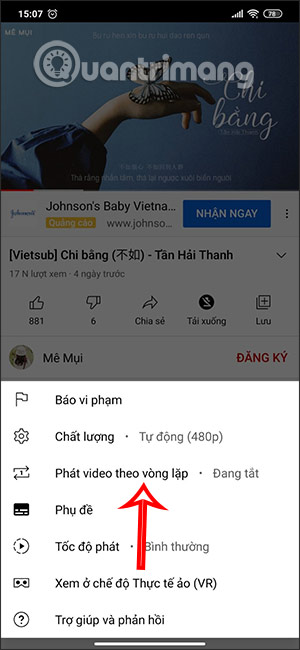
Khi video YouTube repeat lại thì bên dưới giao diện sẽ hiển thị thông báo như dưới đây. Bạn có thể nhấn tắt ở thông báo này nếu không muốn nghe lại video nữa
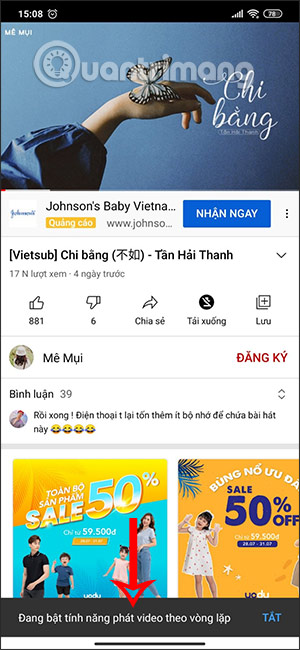
Hoặc chúng ta tắt chế độ Phát video theo vòng lặp trong menu video như hình dưới đây.
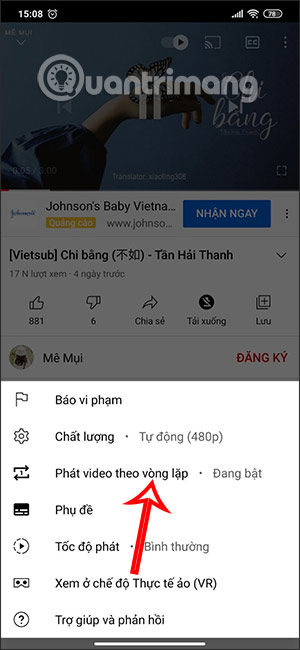
2. Repeat YouTube khi xem hết video
Để phát video YouTube lặp đi lặp lại bạn thao tác như sau:
Bước 1: Mở video cần replay tự động trên YouTube
Bước 2: Nhấp chuột phải vào video đang chạy
Bước 3: Chọn Vòng lặp/Loop (xuất hiện dấu tick là được)
Nếu xuất hiện quảng cáo, bạn phải xem hết quảng cáo đó rồi mới thực hiện thao tác nhé.

Nếu không muốn xem lại video nữa chỉ việc nhấn chuột phải lần nữa rồi bỏ check Vòng lặp/Loop là xong.
3. Cách phát lại video trên YouTube
Đầu tiên, bạn cũng mở video muốn xem lên rồi thêm repeater vào sau chữ youtube
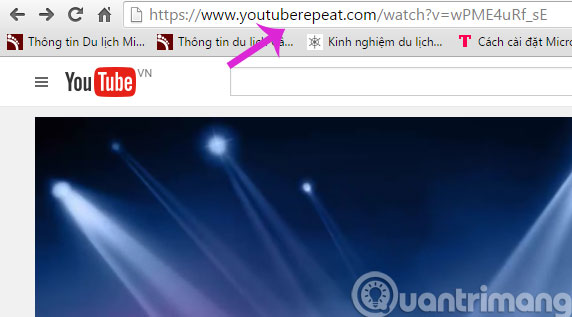
Ví dụ: địa chỉ url ban đầu của video là https://www.youtube.com/watch?v=wPME4uRf_sE, địa chỉ url mới sẽ là https://www.youtuberepeater.com/watch?v=wPME4uRf_sE
Lúc này, bạn sẽ được chuyển sang giao diện trang mới và sẽ được replay tự động mỗi lần xem xong.
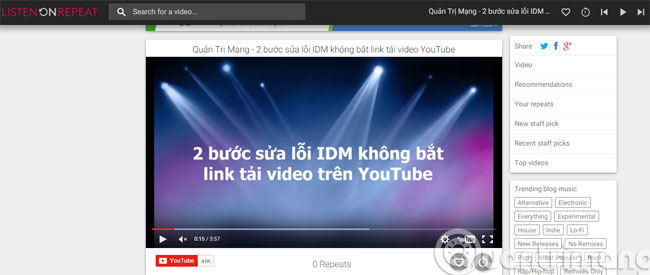
Cũng có thể vì lý do nào đó mà trên video Youtube của bạn không có vòng lặp Loop. Hoặc không muốn phải thêm thao tác nhập chữ repeater đằng sau, thì bạn có thể sử dụng tiện ích cài đặt trên trình duyệt.
4. Cách lặp lại video YouTube với Looper for Youtube
Bạn đã bao giờ muốn xem cùng một video trên YouTube mà không cần nhấn nút phát lại mỗi lần ở cuối video chưa? Nếu bạn là người yêu thích các tiện ích mở rộng trình duyệt, bài viết đã tìm thấy thứ mà bạn sẽ yêu thích. Looper for YouTube là một tiện ích mở rộng của Chrome mà bạn có thể sử dụng để phát lặp lại các video YouTube ngay lập tức. Phần tốt nhất là bạn không cần phải rời khỏi trang web YouTube. Sau khi cài đặt tiện ích mở rộng này, bạn sẽ có một nút lặp bên dưới trình phát YouTube của mình.
Những tính năng nổi bật của Looper for Youtube bao gồm:
- Sử dụng ít bộ nhớ hơn các tùy chọn khác.
- Cung cấp phím tắt để bắt đầu vòng lặp.
- Chỉnh sửa URL để lặp lại nhiều lần bạn muốn và thêm thời gian bắt đầu và dừng để lặp lại một phần của video. Ví dụ, đặt "&loop=10" trong url để bắt đầu vòng lặp trong 10 lần
Đặt "&start=00:10 & end=01:00" để bắt đầu vòng lặp từ thời điểm 10 giây đến 1 phút - Cho phép bạn ở lại trang YouTube. Có thể đặt "continue the playlist" sau số lần lặp lại
- Cho phép bạn đặt vòng lặp tự động mặc định trên tất cả các video.
- Khi nhấn nút Loop, danh sách phát tự động phát sẽ bị vô hiệu hóa
- Hiển thị bản dịch theo ngôn ngữ YouTube
Tiện ích mở rộng Looper for Youtube được rất nhiều người dùng yêu thích. Nó đơn giản, dễ dàng và bạn không cần phải rời khỏi trang video YouTube để lặp lại nó. Với một vài bổ sung nhỏ cho URL video, bạn có thể lặp lại nhiều lần và bất kỳ phần nào bạn muốn.
- Truy cập vào link dưới đây để cài đặt tiện ích Looper for Youtube: Tải tiện ích Looper for Youtube
- Bạn nhấn chọn Add to Chrome để bắt đầu cài tiện ích.
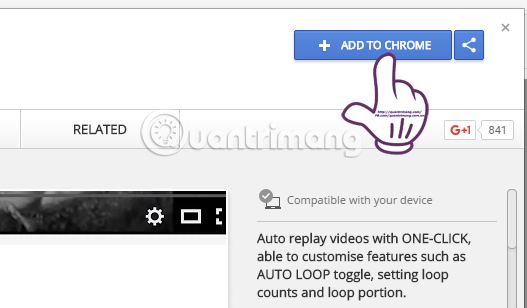
- Nhấn Thêm tiện ích để cài đặt Looper for Youtube trên trình duyệt Chrome.
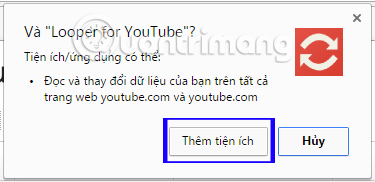
- Ngay sau khi cài đặt thành công, bạn sẽ thấy biểu tượng tiện ích xuất hiện cuối thanh địa chỉ và có thông báo như hình dưới.
![]()
- Bạn mở video muốn xem, bên dưới video sẽ xuất hiện thêm biểu tượng Loop. Chúng ta chỉ cần nhấn vào đó để lặp lại video mà thôi.
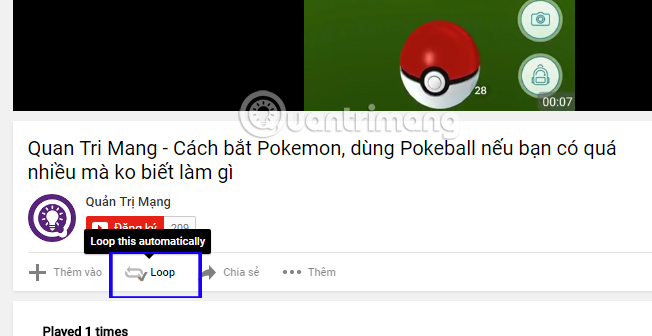
Ngoài ra, tiện ích Looper for Youtbe còn có thêm tùy chỉnh với video YouTube, như lặp lại video bao nhiêu lần, hoặc chỉ lặp lại đoạn video mà bạn chỉ định. Ngay bên dưới, chúng ta sẽ thấy khu vực để tùy chỉnh thêm khi phát lại video.
- Loop for: tích chọn vào ô vuông và nhập số lần (times) muốn video phát lại ngay bên cạnh.
- Loop a portion: chọn thời gian trên video mà bạn muốn lặp lại. Chúng ta sẽ điền thời gian bắt đầu video from, thời gian kết thúc video to. Video Youtube sẽ chỉ tự động lặp lại quãng thời gian mà chúng ta đã chọn.
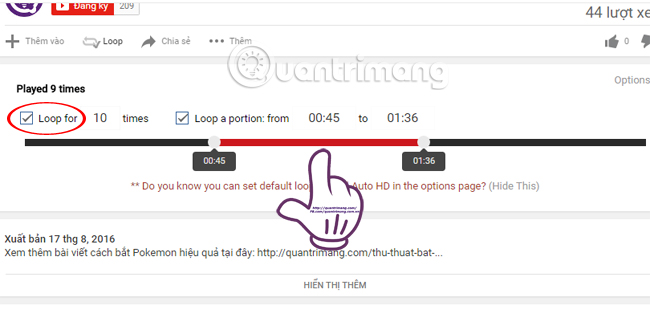
5. Replay YouTube nhờ trang web
ListenOnRepeat là trang web tốt nhất để lặp lại các video trên Youtube, khám phá nhạc mới, podcast thịnh hành và stream radio mà bạn sẽ yêu thích và chia sẻ nó với mọi người.
Cộng đồng ListenOnRepeat được tạo ra với một tầm nhìn đơn giản nhưng mạnh mẽ: Bạn chỉ cần nhấn phát một lần để lặp lại các video trên YouTube. Nhà phát triển đã có ý tưởng này từ khi Internet không có cách nào dễ dàng để nghe đi nghe lại cùng một bài hát hoặc xem đi xem lại video của nghệ sĩ yêu thích, chính vì lý do này mà ListenOnRepeat được tạo ra. Công cụ này sẽ giúp bạn khám phá những video thật hấp dẫn mà bạn muốn nghe đi nghe lại.
ListenOnRepeat đã phát triển thành một kênh khám phá video phổ biến và một cộng đồng người hâm mộ việc phát lặp lại các video YouTube toàn cầu. Công cụ sẽ xây dựng cho bạn danh sách phát khám phá hàng tuần về âm nhạc dựa trên nhu cầu nghe nhạc của bạn, cũng như viết nội dung độc quyền về các video nhạc và nghệ sĩ mới. Tạo danh sách phát của riêng bạn, lưu (thả tim) các bài hát yêu thích của bạn, bắt đầu và dừng video Youtube của bạn, v.v...
Vì vậy, hãy tiếp tục thưởng thức liên tục bài hát mà bạn không thể thoát ra khỏi đầu. ListenOnRepeat hiện đang ở đây để giúp bạn tìm thấy nhiều nội dung mà bạn yêu thích hơn nữa. Và đừng quên theo dõi ListenOnRepeat trên mạng xã hội để tìm hiểu về xu hướng âm nhạc mới nhất.
Ngoài ra, ListenOnRepeat còn có một tiện ích mở rộng cho Chrome. Với tiện ích này, các video YouTube có thể được phát liên tục mà không cần phải nhấn nút phát hoặc thay thế youtube.com bằng listenonrepeat.com.
Tải Listen On Repeat YouTube Looper
Đầu tiên, trên máy tính hoặc smartphone, các bạn truy cập vào trang web: listenonrepeat.com
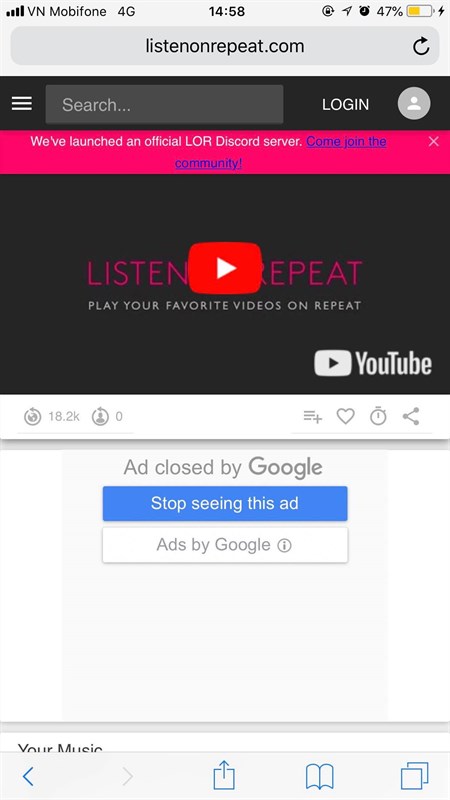
Sau khi kích vào trang web trên, hệ thống sẽ đưa bạn đến một trang web tương tự như YouTube, tại đây bạn cũng chỉ cần gõ tên bài hát mà mình yêu thích vào ô tìm kiếm phía trên và Enter.
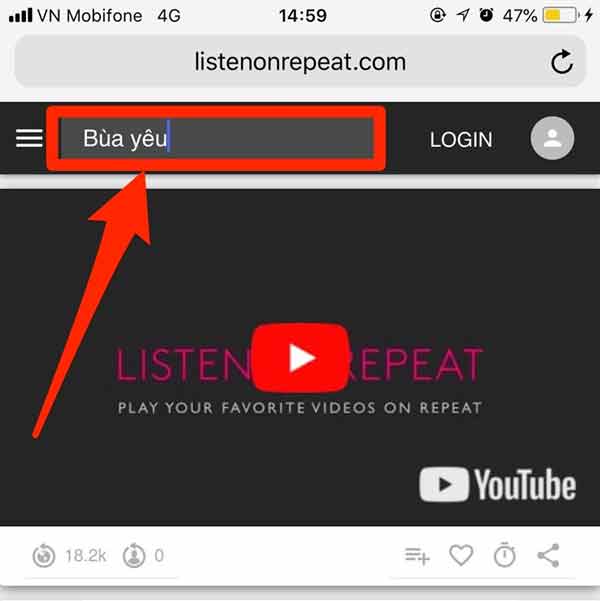
Sau khi thực hiện xong, trang web sẽ hiện ra cho bạn rất nhiều kết quả khác nhau liên quan đến từ khóa bạn vừa tìm. Bây giờ bạn chỉ cần nhấp vào Video và thưởng thức những bản nhạc yêu thích.
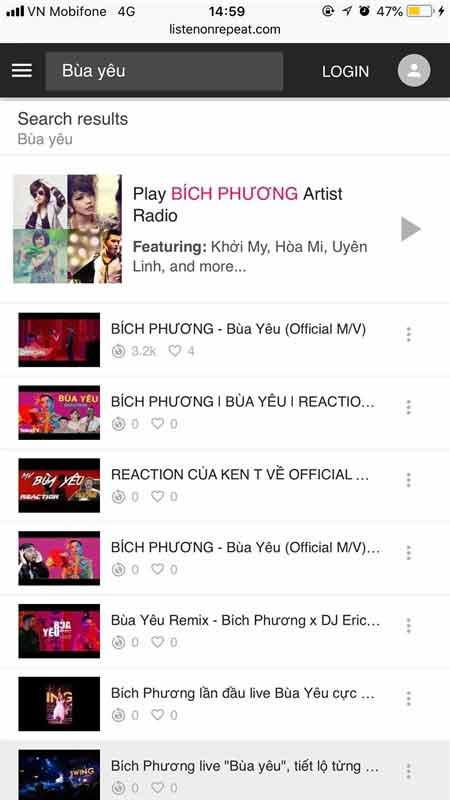
Video sẽ tự động lặp đi lặp lại đến khi nào bạn tắt trình duyệt thì thôi. Rất hữu ích trong trường hợp bạn đang nghiện một bài hát nào đó, hoặc muốn "cày view" chẳng hạn.
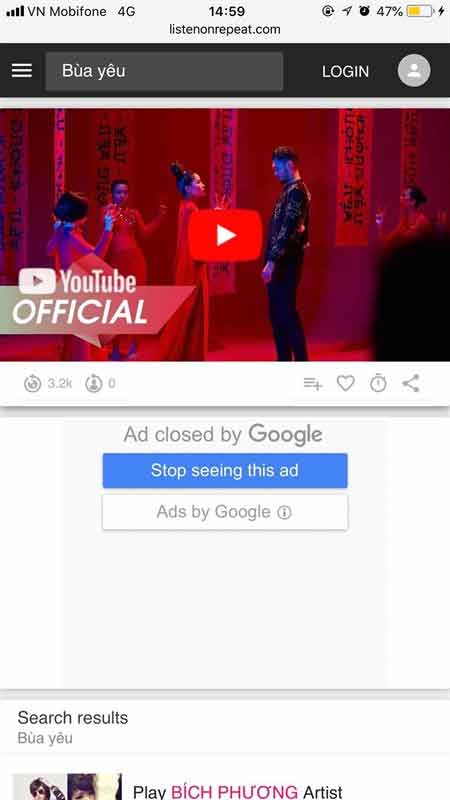
Hi vọng bài viết có ích với bạn!
Xem thêm:
 Công nghệ
Công nghệ  AI
AI  Windows
Windows  iPhone
iPhone  Android
Android  Học IT
Học IT  Download
Download  Tiện ích
Tiện ích  Khoa học
Khoa học  Game
Game  Làng CN
Làng CN  Ứng dụng
Ứng dụng 
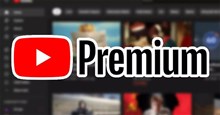




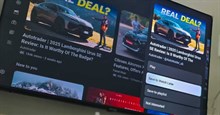

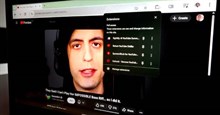
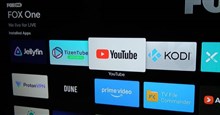










 Linux
Linux  Đồng hồ thông minh
Đồng hồ thông minh  macOS
macOS  Chụp ảnh - Quay phim
Chụp ảnh - Quay phim  Thủ thuật SEO
Thủ thuật SEO  Phần cứng
Phần cứng  Kiến thức cơ bản
Kiến thức cơ bản  Lập trình
Lập trình  Dịch vụ công trực tuyến
Dịch vụ công trực tuyến  Dịch vụ nhà mạng
Dịch vụ nhà mạng  Quiz công nghệ
Quiz công nghệ  Microsoft Word 2016
Microsoft Word 2016  Microsoft Word 2013
Microsoft Word 2013  Microsoft Word 2007
Microsoft Word 2007  Microsoft Excel 2019
Microsoft Excel 2019  Microsoft Excel 2016
Microsoft Excel 2016  Microsoft PowerPoint 2019
Microsoft PowerPoint 2019  Google Sheets
Google Sheets  Học Photoshop
Học Photoshop  Lập trình Scratch
Lập trình Scratch  Bootstrap
Bootstrap  Năng suất
Năng suất  Game - Trò chơi
Game - Trò chơi  Hệ thống
Hệ thống  Thiết kế & Đồ họa
Thiết kế & Đồ họa  Internet
Internet  Bảo mật, Antivirus
Bảo mật, Antivirus  Doanh nghiệp
Doanh nghiệp  Ảnh & Video
Ảnh & Video  Giải trí & Âm nhạc
Giải trí & Âm nhạc  Mạng xã hội
Mạng xã hội  Lập trình
Lập trình  Giáo dục - Học tập
Giáo dục - Học tập  Lối sống
Lối sống  Tài chính & Mua sắm
Tài chính & Mua sắm  AI Trí tuệ nhân tạo
AI Trí tuệ nhân tạo  ChatGPT
ChatGPT  Gemini
Gemini  Điện máy
Điện máy  Tivi
Tivi  Tủ lạnh
Tủ lạnh  Điều hòa
Điều hòa  Máy giặt
Máy giặt  Cuộc sống
Cuộc sống  TOP
TOP  Kỹ năng
Kỹ năng  Món ngon mỗi ngày
Món ngon mỗi ngày  Nuôi dạy con
Nuôi dạy con  Mẹo vặt
Mẹo vặt  Phim ảnh, Truyện
Phim ảnh, Truyện  Làm đẹp
Làm đẹp  DIY - Handmade
DIY - Handmade  Du lịch
Du lịch  Quà tặng
Quà tặng  Giải trí
Giải trí  Là gì?
Là gì?  Nhà đẹp
Nhà đẹp  Giáng sinh - Noel
Giáng sinh - Noel  Hướng dẫn
Hướng dẫn  Ô tô, Xe máy
Ô tô, Xe máy  Tấn công mạng
Tấn công mạng  Chuyện công nghệ
Chuyện công nghệ  Công nghệ mới
Công nghệ mới  Trí tuệ Thiên tài
Trí tuệ Thiên tài